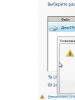Как убрать вибрацию на клавиатуре Андроид-телефона? Отключение вибрации при наборе текста и звонках на Android Как выключить вибрацию кнопок на андроид
Функция виброотклик на смартфонах – весьма полезная вещь, при ее помощи владелец устройства понимает, реагирует телефон на его прикосновения или нет. Но в некоторых случаях она становится просто неуместной, привлекая лишний раз внимание посторонних людей. Например, на работе, учебе или совещании. Поэтому у пользователей Xiaomi нередко возникает вопрос, как отключить вибрацию при наборе текста?
В век беспроводного интернета, социальных сетей и мессенджеров, где пользователи находятся в постоянных переписках, виброотдача, возникающая при нажатии на каждую букву или знак электронной клавиатуры, способна отвлекать не только находящихся рядом людей, но и раздражать самого владельца смартфона.
Вибросигнал срабатывает при наборе текста при помощи сенсорной клавиатуры, при нажатии на клавиши и при звонке. На примере Xiaomi Redmi 5A Prime и Xiaomi Redmi 4X покажем способы отключения функции в каждом отдельном случае.
Для того чтобы убрать опцию при нажатии кнопок набора текста следуйте пошаговой инструкции, которая актуальна практически для всей линейки устройств.
Первый шаг. Найдите в меню телефона пункт «Настройки» и войдите в него.
Шаг второй. Перейдите в «Расширенные настройки».

Здесь нужно осуществить переход в раздел «Язык и ввод».
Третий шаг. Среди предложенных способов ввода необходимо перейти в подраздел «Gboard Многоязычный ввод». На некоторых других моделях Ксиаоми этот пункт может называться «Клавиатура и способы ввода» – Gboard Русский и Латиница (QWERTY).

Четвертый шаг. Для отключения вибро-функции при печати текста переходим в «Настройки» и убираем вибрацию при нажатии клавиш, поставив переключатель в неактивное состояние.

Таким образом, происходит отключение вибро при наборе текста. Редко используется такая клавиатура, как Swift Key. Вибросигнал на ней отключается похожим образом через пункты «Ввод» и «Звук и вибрация».
Отключаем вибрацию клавиш
Выключить виброотклик на клавиатуре гораздо проще, чем при наборе текста. Для этого надо снова войти в настройки аппарата и выбрать там пункт «Звук и вибрация».

И выбирать строку «нет».

Теперь, при нажатии любых клавиш, владелец аппарата не будет чувствовать виброотдачи. Она сохранится только при использовании сканера отпечатка пальца.
Как отключить виброзвонок
На примере Xiaomi Redmi 5a Prime рассмотри алгоритм отключения виброотклика при звонке. Для этого зайдите в пункт «Звук и вибрация» и отключите его. Здесь возможно выключить вибросигнал в беззвучном режиме.

Настройка виброотклика
На Xiaomi Redmi 4x есть весьма удобная функция – настройка виброотклика. С ее помощью можно регулировать силу – слабый, средний или сильный сигнал. По умолчанию на всей линейке смартфонов Ксиаоми установлен средний уровень. Чтобы изменить его, необходимо перейти в раздел «Звук и вибрация» и в подразделе «Виброотклик» установить нужный уровень. Примечательно, что при выборе строки «слабый», пользователи почти не будут чувствовать отдачи, как и при полном отключении опции.
Помимо рассмотренных ситуаций, владельцы смартфонов задаются и другими вопросами. Например, «Можно ли отключить вибрацию от приходящих уведомлений во время разговора по телефону?». Разработчики, согласны с тем, что это весьма неудобно, но отключить эту опцию невозможно.
Некоторым пользователям Ксиаоми не нравится вибросигнал, который возникает при ответе собеседника в процессе исходящего вызова. Для отключения необходимо в настройках телефона перейти в меню системных приложений и там выбрать подраздел «Телефон». В расширенных настройках мы увидим строку «Вибрация при ответе собеседника», можно отключить ее совсем или изменить на более слабую.


Для отключения вибро при сигнале будильника, нужно перейти в его настройки и сделать неактивной строку «Вибрировать при сигнале».
Если функция вибро не работает
Нередко у пользователей продукции Xiaomi возникают перебои в работе функции и клавиши не откликаются вибрацией на прикосновения пальца. Для выхода из такой ситуации необходимо выполнить ряд действий:
- Вследствие обновления системы телефона, настройки, установленные владельцем, зачастую бывают сброшены до состояния заводских настроек. Такая проблема встречается достаточно часто, и для ее устранения необходимо проделать все описанные выше действия, с тем различием, что переключатель нужно установить в активный режим, то есть включить вибрацию.
- Если после проведенных манипуляций с настройками клавиатуры функция вибро так и не активизировалась, то рекомендуется выполнить перезагрузку устройства.
- Радикальным способом решения является полное сбрасывание телефонных настроек. Использовать такой метод следует только в крайнем случае, так как информация и данные пользователя, сохраненные в памяти аппарата будут безвозвратно утеряны.
- В случае, когда все вышеперечисленные действия – установка вибро, перезагрузка аппарат и сброс установок – не дали ожидаемого результата, то велика вероятность того, что вибромотор смартфона сломан. Самостоятельно устранить поломку невозможно, поэтому владельцу устройства придется обратиться за помощью в сервисный центр.
Отключить вибрацию клавиш и виброзвонок достаточно легко, и, внеся соответствующие коррективы в настройки телефона, его работа станет менее назойливой и незаметной как для окружающих, так и для самих пользователей.
Телефоны андроид, точнее смартфоны самсунг галакси, lg, сони иксперия, филипс, lumia и другие обладают функцией — вибрация.
Ее можно по желанию включить и отключить. Эта функция в телефоне встроена, но есть и приложениями от сторонних программистов, скачать которые можно на плей маркет.
Вибрацию можно настроить – включить, отключить, сделать сильнее, слабее и когда она должна включаться.
ПРИМЕЧАНИЕ: в процессе написания я буду основываться на телефоне samsung galaxy с android 6.0.1.
Кстати вибрация в телефоне может просто перестать работать —
Как включить вибрацию на телефоне андроиде самсунг галакси
На первом этапе открываем «Настройки» и нажимаем на раздел «Звук и вибрация».
Теперь просто передвигаем ползунок вправо напротив строки «Вибрация во время зво.. .»

Чтобы включить ее в телефоне андроид самсунг галакси передвигаем ползунок влево, чтобы он стал серым.
Как включить постоянную вибрацию на телефоне андроид
Эта функция в телефоне имеет различное поведение. Она может «гудеть» постоянно или прерывисто.
Чтобы включить постоянную, в том же разделе нажмите на опцию вибровызова.

Теперь выберите «Basic call».

Все – вы включили постоянную вибрацию, без перерывов.
Почему вибрация на телефоне андроид может не работать даже когда ее включить
Разумеется, она должна быть исправна физически – вибромотор должен быть в работоспособном состоянии.
Второе – у вас не должен быть включен режим энергосбережения. Она сильно жрет энергию, поэтому в энергосберегающем режиме система ее отключает.
Если вас интересует дрожание клавиатуры, то учтите, что не все они поддерживают эту функцию
Иногда может случится системный глюк, тогда попробуйте просто перезагрузить свое устройство андроид.
Программы для вибрации в телефонах андроид
Приложение Customize Vibrancy может увеличить или уменьшить тряску и предоставляет разные вибросигналы, например, на вызов, на SMS и так далее (вибросигнал можно выбрать из списка)
Второе приложение Vibration Notifier. У этой программы функционал поменьше, но судя по отзывам работает стабильнее.
У нее есть настройка на уведомление дрожанием, через назначенное время о пропущенных вызовах и непрочитанных СМС.
Без программ сторонних программистов включать или отключать тряску при СМС как правило возможности нет. Почти на всех телефонах андроид вибрацию можно включить на клавиатуре и системных кнопках.
Я описал, только две программы, на самом деле их много. С их помощью можно все настроить по своему усмотрению: отключить на уведомления, на вызов звонка, на клавиатуре, у конкретного приложения или события.
Быстро их найти и скачать бесплатно можете легко на плей маркет, а я прощаюсь и желаю успехов.
Android-клавиатуры обладают интересной фишкой - виброоткликом. При нажатии клавиши появляется лёгкая вибрация в определённой точке экрана, что позволяет физически почувствовать нажатие клавиши. Эта функция поддерживается не только стандартными предустановленными клавиатурами, но и приложениями сторонних разработчиков, скачанными с Google Play Market. Функцию можно настраивать по своему усмотрению: можно сделать виброотклик сильнее или слабее; определить, когда именно должна включаться вибрация, а когда нет. Также вибрацию можно отключить. Давайте разберём, каким образом можно настроить виброотклик на Андроид.
Чтобы включить виброотклик обратно нужно открыть настройки, затем вкладку «Язык, время, клавиатуры». Затем открыть параметры нужной клавиатуры и сдвинуть переключатель «Вибрация» в положение On.
Видео: как снять виброотклик на смартфоне
Что делать, если функция вибрации не работает или пропала?
Есть несколько причин, из-за которых не работает функция виброотклика.
Функция не включена
Проверьте, включена ли функция виброотклика в настройках клавиатуры. Что касается виброотклика для уведомлений (сообщения, звонки), то их параметры находятся в «Настройки -> Звук и вибрация». Возможно, что отключена вибрация устройства в целом. Проверить это можно не только через настройки, но и через панель уведомлений. Делаем свайп сверху вниз, опуская «шторку» панели. В ней есть быстрый доступ к настройкам вибрации, там же можно посмотреть, включена ли вибрация или нет.

Включён режим энергосбережения
Вибрация изрядно съедает энергию, поэтому энергосберегающий режим отключает функцию виброотклика. Если вы хотите вернуть вибрацию - отключите режим энергосбережения или настройте его таким образом, чтобы он не отключал вибрацию клавиатуры.
Клавиатура не поддерживает функцию виброотклика
Если вы используете стороннюю клавиатуру из Google Play Market, то, возможно, разработчики не предусмотрели для неё взаимодействие с вибромотором мобильного устройства. Проблему можно решить только путём установки другой клавиатуры.
Случайный баг
Возможно и то, что система каким-то образом «затупила». Код программ не идеален, так что такое вполне может случиться. Помочь должна перезагрузка устройства.
Вибромотор неисправен
Если ничего из вышеперечисленного не помогает, то, возможно, проблемы в аппаратной части. Виброотклик не будет работать, если вибромотор мобильного устройства имеет физические повреждения. Несите устройство в сервисный центр, чтобы заменить его.
Как усилить виброотклик на Андроид?
Если в клавиатуре (как, например, в Google Клавиатура) регулировка силы вибрации предусмотрена разработчиками, то достаточно зайти в настройки приложения и найти ползунок, отвечающий за силу вибрации. Если функция не предусмотрена (как, например, в стандартной клавиатуре), то сторонними приложениями ничего сделать нельзя. Зато можно менять и настраивать виброотклик уведомлений. На помощь придут программы из Google Play Market.
Customize Vibrancy
Customize Vibrancy позволяет увеличить или уменьшить силу вибрации как клавиатурного виброотклика, так и виброзвонка, уведомлений и т. д. Также программа может задавать разные вибросигналы для разных действий.
Описание программы на Play Маркете.
Это приложение позволяет настроить вибрацию вашего телефона. Вы можете выбрать одну из стандартных вибраций или создать свою и установить её на:
- входящий вызов;
- поднятие трубки;
- завершение вызова;
- каждую минуту вызова после истечения указанного интервала;
- входящее SMS;
- Интернет становится недоступен;
- Интернет становится доступен через Wifi;
- Интернет становится доступен через 3G/GMS.
Инструкция по использованию
Окно программы состоит из списка действий, на которые можно настроить вибрацию.


Функциональность программы проще и меньше, чем в Customize Vibrancy, однако, по уверениям пользователей Google Play, работает она куда стабильнее. Vibration Notifier позволяет настроить вибрацию, которая будет уведомлять вас о пропущенных вызовах и непрочитанных сообщений, определённым образом вибрируя каждые N минут.
Инструкция
В главном меню есть список событий, о которых нужно оповещать пользователя. Вы задаёте вибросигнал, силу вибрации и период повторения сигнала в минутах.

Как включить/выключить вибросигнал?
При звонке

Для уведомлений
Чтобы включить/отключить вибрацию всех уведомлений, откройте панель уведомлений (свайп по экрану сверху вниз). Найдите кнопку «Вибрация», включите или отключите её.

Вибрация для уведомления отдельных приложений отключается в настройках приложений. Для примера отключим вибрацию уведомлений во Вконтакте.

При СМС
Без помощи сторонних программ включать или отключать вибрацию при СМС по своему усмотрению нельзя. Только полностью отключить вибрацию уведомлений.
Но можно воспользоваться программой Customize Vibrancy (см. выше). В главном меню зажать пункт «На входящее SMS», откроются настройки виброотклика для СМС. Вы можете установить его по своему усмотрению из списка вибросигналов или отключить, выбрав пункт «Не вибрировать».
Для всех касаний
На Android виброотклик используется в клавиатурах и системных кнопках. Отключать/включать их нужно по отдельности.

Настройка вибрации через инженерное меню
Все Android-устройства имеют особое меню настроек - инженерное. Предназначено оно для проверки и отладки аппаратной части устройства. Так как меню содержит в себе настройки, способные сломать устройство, оно скрыто от пользователей . Для того чтобы войти в него, нужно открыть стандартное приложение для звонков и в набор номера ввести код инженерного меню. У каждого производителя код свой.
Таблица: коды для входа в инженерное меню
В инженерном меню отсутствуют какие-либо настройки вибрации. Дело в том, что сила вибрации регулируется программными средствами, а инженерное меню предназначено для тестирования и отладке аппаратной части устройства. Но с помощью инженерного меню можно проверить работу вибромотора. Для этого нужно найти пункт «Vibrator». Путь будет разный, в зависимости от устройства (например, «Device -> MISC -> Vibrator -> Vibrator On»). Нажав на Vibrator On (возможно, Vibrator Test), вы запустите вибромотор. Если телефон или планшет не реагируют, значит, вибромотор повреждён.

Android даёт пользователю возможность настроить функцию виброотклика так, как удобно ему. Можно оставить или убрать вибрацию на уведомления, СМС, звонок, набор текста на клавиатуре. Есть возможность отключить вибрацию только у конкретного приложения или конкретного события. А если какой-то возможности не хватает, её всегда можно реализовать с помощью приложений и утилит сторонних разработчиков из Google Play Market.
Для многих виброотклик очень раздражителен, особенно при соединении во время вызова, поэтому у пользователей появляется необходимость отключить его. Мы рассмотрим, как на android убрать вибрацию при звонке и наборе текста на клавиатуре. Для наглядных примеров данные операции произведутся на телефонах Lenovo и Samsung.
Отключение вибрации во время входящих звонков и прикосновений к экрану
Когда на телефон поступает звонок, смартфон (в зависимости от установленного режима) воспроизводит мелодию, при этом может при соединении с абонентом подавать вибросигнал. Отключить его можно в настройках. В зависимости от модели и версии android, данный пункт меню может быть расположен в различных местах.
Рассмотрим, как убрать вибрацию на телефоне Lenovo. Для этого следует выполнить пару простых шагов:
В большинстве телефонов Lenovo c android 4.2.1 и выше отключение вибрации осуществляется по вышеописанному методу.
В телефонах Samsung это выполняется аналогичным образом, однако на некоторых версиях android эти настройки находятся в других местах. Если вы обладатель смартфона от данного южнокорейского бренда, при этом желаете убрать вибрацию при соединении, воспользуетесь следующей инструкцией:

Выполнив эти простые действия, ваш смартфон больше никогда не будет вибрировать при соединении с абонентом или во время прикосновения к экрану.
Отключение вибрации в режиме набора текста
Ежедневно человек печатает несколько тысяч символов текста на клавиатуре своего смартфона. Некоторых пользователей постоянный виброотклик сильно раздражает. К тому же, регулярная работа моторчика приводит к ускоренному разряду батареи. Чтобы отключить виброотклик на телефонах от производителя Lenovo, нужно:

В большинстве моделей Lenovo c операционной системой android 4.х.х эта инструкция позволяет отключить вибрацию клавиш.
Для телефонов «Самсунг», поддерживающих вибрацию при нажатии клавиатуры, инструкция практически идентична:
- Зайдите в «Настройки» мобильного телефона.
- Нажмите «Опции» (или «Мое устройство»).
- В меню зайдите в «Язык и ввод».
- Выберите «Клавиатура Samsung».
- В настройках уберите вибрацию.
Эти действия позволят убрать виброотклик при наборе текста. На этой же странице производятся другие настройки клавиатуры, в частности можно отключить звуки клавиш.
Если по каким-либо причинам вам не удалось отключить виброотклик входящего звонка, можно попробовать сделать это при помощи сторонней программы. Одна из них имеет название Customize Vibrancy.
Главное предназначение этой программы – установить определенную «мелодию» вибрации на каждое действие, например, завершение вызова, или новое СМС сообщение. Но в ней же можно и полностью отключить вибрацию. Для этого нужно:

В некоторых случаях источником вибрации может быть стороннее приложение, например, «Одноклассники» или «В контакте». При получении сообщения или любого другого уведомления телефон может автоматически вибрировать, даже несмотря на установленные настройки. Чтобы отключить ее, следует в данном приложении проделать следующие действия.
Набирая текстовые сообщения своим близким и друзьям, вы наверное заметили что при нажатии на клавиатуру, при наборе текста, происходит небольшая вибрация. Эта вибрация нужна, для того чтобы вы смогли понять что нажали на клавишу при очень быстром нажатии на экран. Ведь когда вы ведете быстрый набор текста, глаза не смотрят на то что вы написали, они смотрят на то как вы набираете. Это конечно хорошо, но происходит так же быстрая разрядка смартфона ли планшета. Поэтому мы рассмотрим вариант отключения этой функции, с целью экономии заряда батареи. Давайте приступим.
Для того чтобы отключить вибрацию в клавиатуре, нам необходимо включить свое устройство и перейти в настройки. В настройках нашего смартфона или планшета, нужно спуститься до пункта " Язык и Ввод" и естественно открыть этот пункт.

После того как вы откроете нужный для нас пункт, вас автоматически перебросит на новое рабочее окно, где предоставлен список возможных действий, выбор языка и разные клавиатуры. По умолчанию на всех устройствах Android 5.0 и 6.0 установлена клавиатура от компании Google. Нажимайте на нее и переходите на следующий слайд.

После того как вы выберите клавиатуру Google, а именно как показано на рисунке выше вас так же перенесет на новый слайд с настройками и другими функциями этой клавиатуры. Нам необходимо отключить вибрацию верно? Если все верно, тогда нажимайте в этом окне на пункт " Настройки".

Как только перейдете в настройки, вы сможете увидеть весь доступный список с функциями. Переводим рычаг в положение выключено. Как показано на рисунке выше, только рычаг должен быть повернут в другую сторону. Затем выйдите на рабочий стол и перезапустите свое устройство. После запуска смартфона или планшета, зайдите в любое приложение, которое может отправлять или писать или работать с текстом. Это нужно для того, чтобы вы смогли проверить свою клавиатуру на исходящею вибрацию. Если вибрации не стало, значит вы все сделали верно, если же все осталось так как есть, то пишите и задавайте свои вопросы ниже в комментариях. На этом все и спасибо вам за внимание.